您可以將中心應用發布成應用模板,該模板包含模型元數據、制品(例如:容器鏡像、二方包)和運營能力信息等內容。在BizWorks的兩級管理、跨BizWorks的能力分發和復用的場景下您可以使用應用模板,并能以此為基線,進行一定程度的模型擴展和能力編排等操作。本文介紹如何創建和管理中心應用模板。
前提條件
存在版本狀態為已發布的中心應用。關于如何發布中心應用版本,請參見發布應用版本。
創建中心應用模板
登錄BizWorks,在選擇平臺下拉列表中選中微服務開發平臺。

單擊頁面右上角
 圖標或其文本框區域,在下拉列表中單擊目標項目名稱后,單擊應用頁簽。在應用列表頁面單擊目標中心應用名稱。
圖標或其文本框區域,在下拉列表中單擊目標項目名稱后,單擊應用頁簽。在應用列表頁面單擊目標中心應用名稱。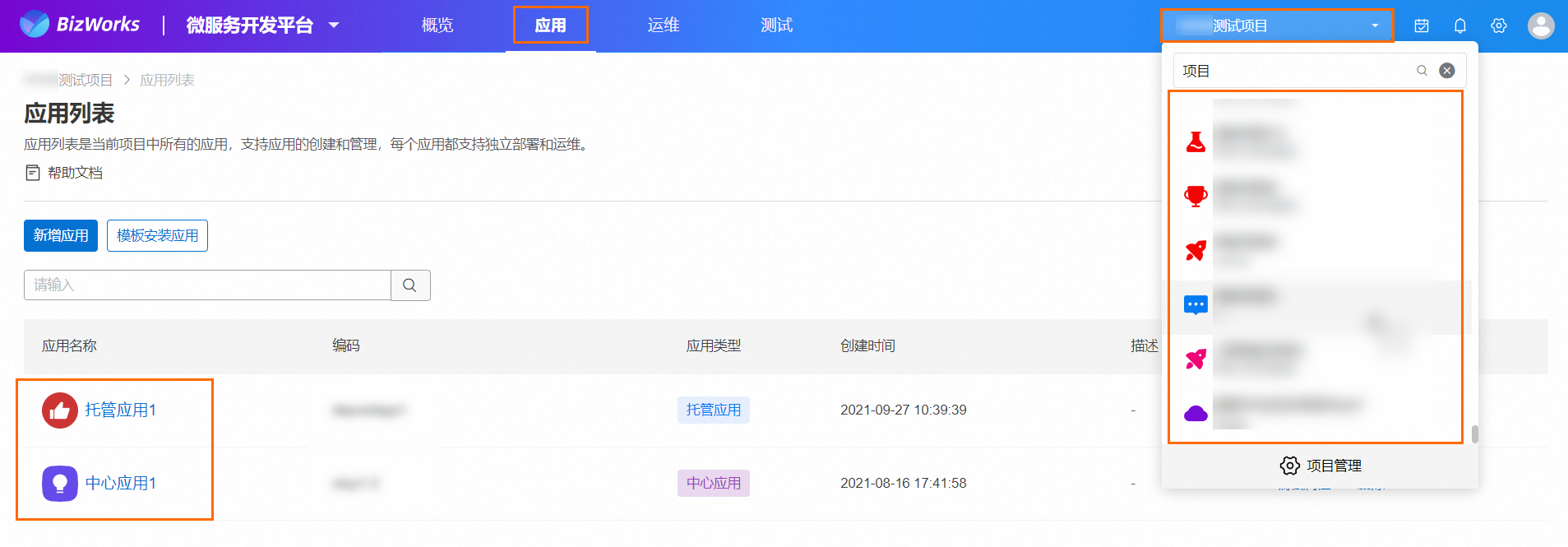
在目標中心應用左側導航欄中,選擇。
在模板管理頁面,單擊創建模板。
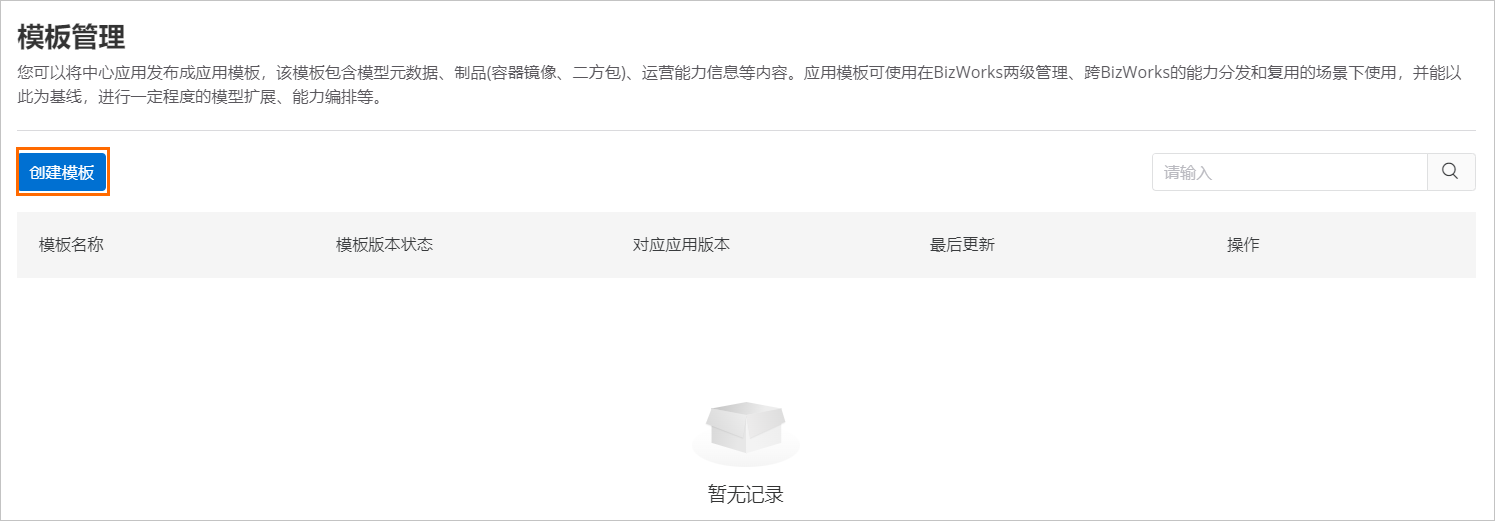
如果您沒有編輯過模板基礎信息,在暫無模板基礎信息對話框中,單擊完善信息。
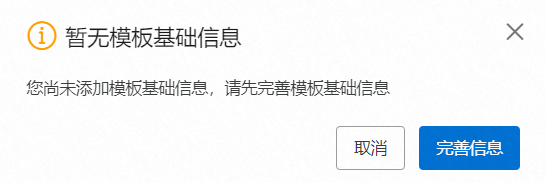
在模板基礎信息對話框中,完成模板基礎信息配置。
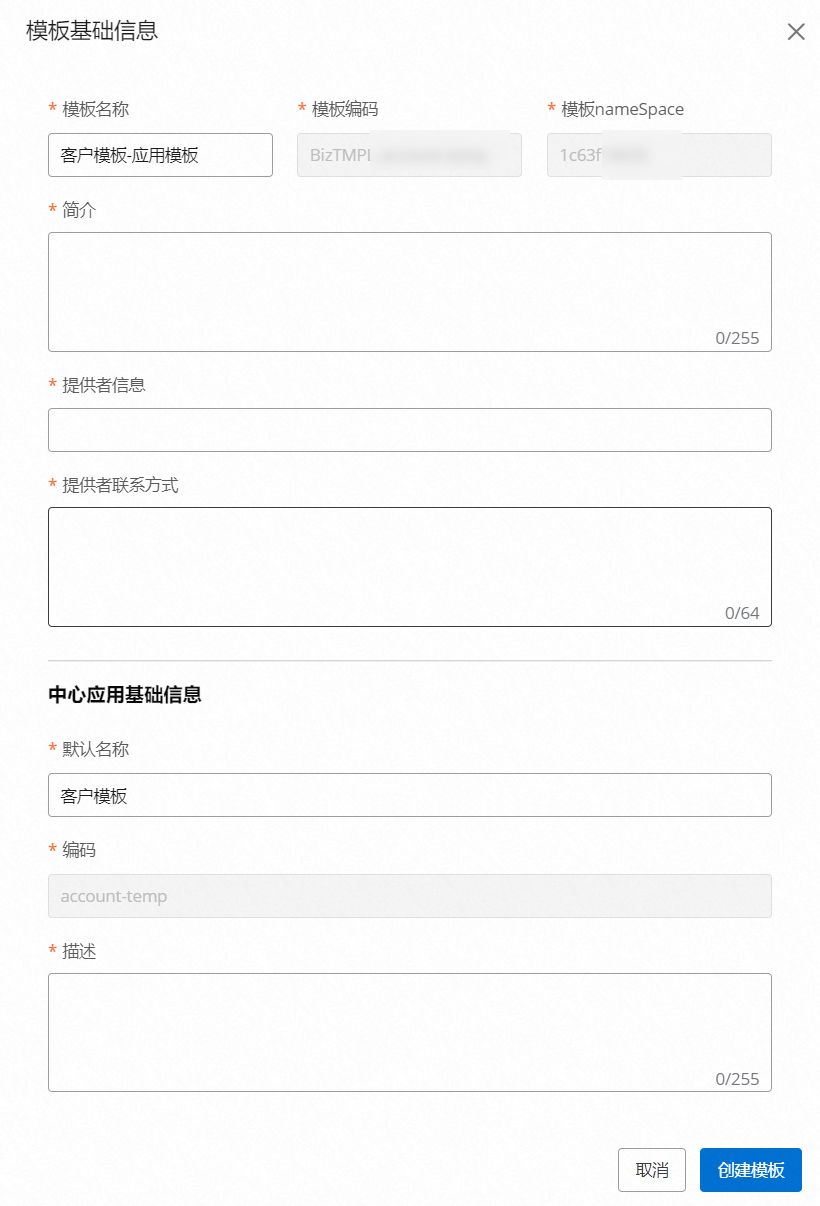
配置模板基礎應用信息。模板名稱默認為****-應用模板,您也可以手動修改。模板編碼和模板nameSpace是平臺自動生成且不支持修改。填寫簡介、提供者信息和提供者聯系方式。
配置中心基礎應用信息。默認名稱和編碼是自動生成的,編碼不支持修改,您可按需修改默認名稱,填寫描述信息。
單擊創建模板。
如果您已經編輯過模板基礎信息,在是否在新創建的模板中代入已完善的模板基礎信息對話框中:
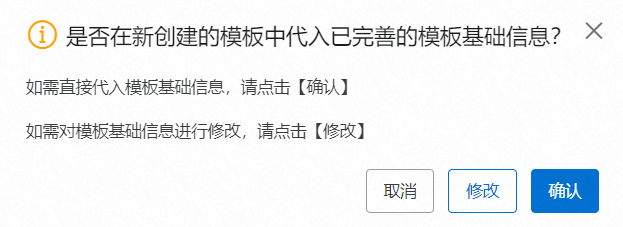
如果您想直接代入模板基礎信息,單擊確認。
如果您想對模板基礎信息進行修改,單擊修改。
在選擇對應版本對話框中,在應用版本下拉列表中選擇目標應用版本后,單擊創建。
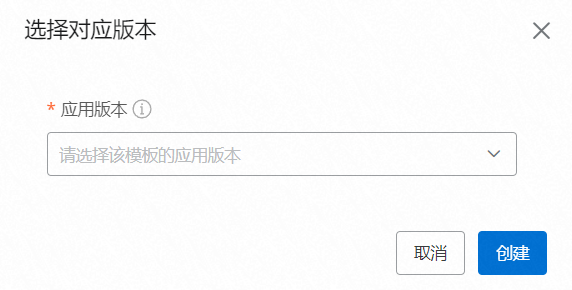
在創建模板面板,完成相關配置。
說明本文以您已經編輯過模板基礎信息為例說明如何創建模板。
在應用模板的創建和編輯過程中,支持暫存,即您可以單擊保存以暫存模板信息。
在基礎信息配置向導頁,如果您想修改基礎信息,您可以單擊點擊進行修改,然后進行編輯修改,完成后單擊下一步。
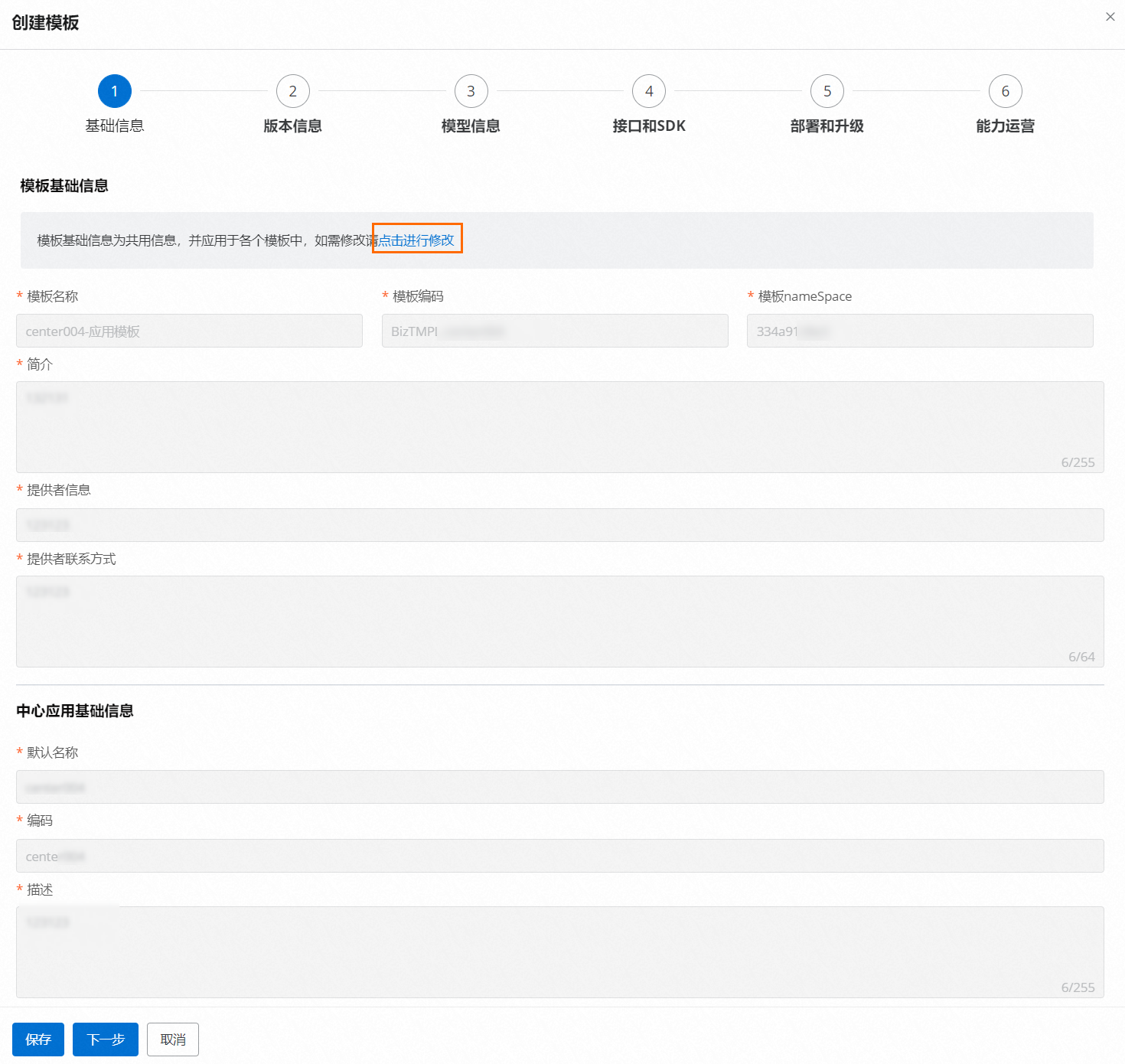 說明
說明如果在步驟6中,您在是否在新創建的模板中代入已完善的模板基礎信息對話框中單擊的是修改,那么您可以直接修改模板基礎信息和中心應用基礎信息信息。
在版本信息配置向導頁,模板版本號為默認生成的(即在步驟7中選擇的版本號),填寫版本發布說明,完成后單擊下一步。
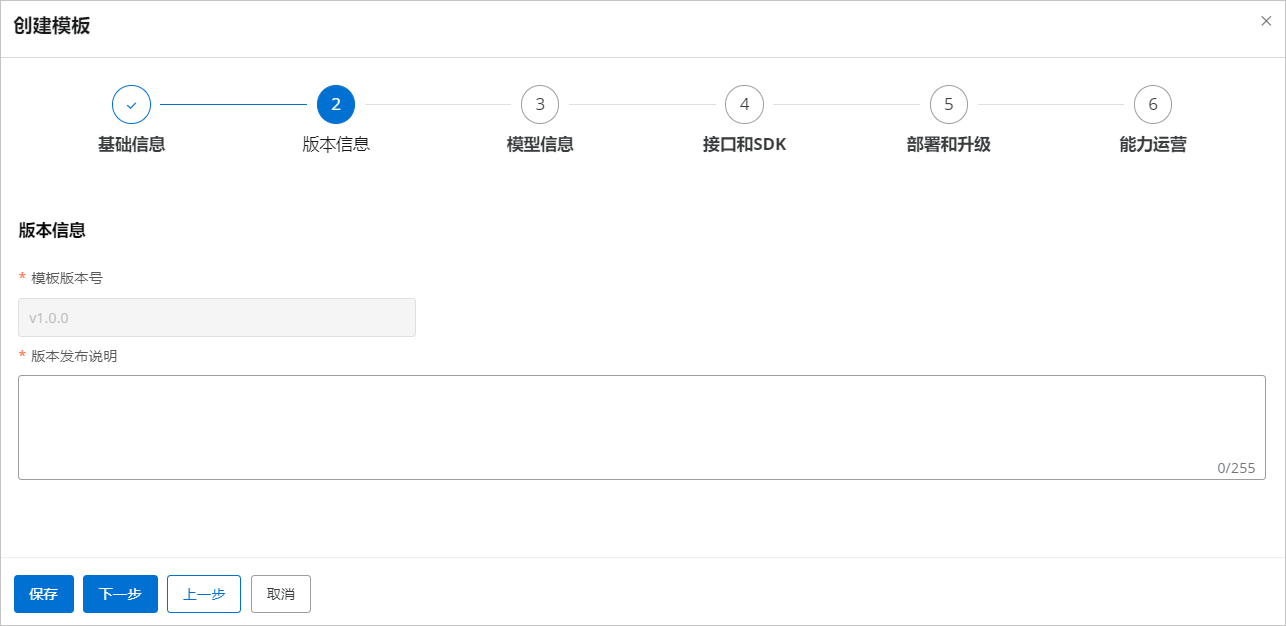
在模型信息配置向導頁,您可以查看該模板中包含的模型基線信息,單擊下一步。
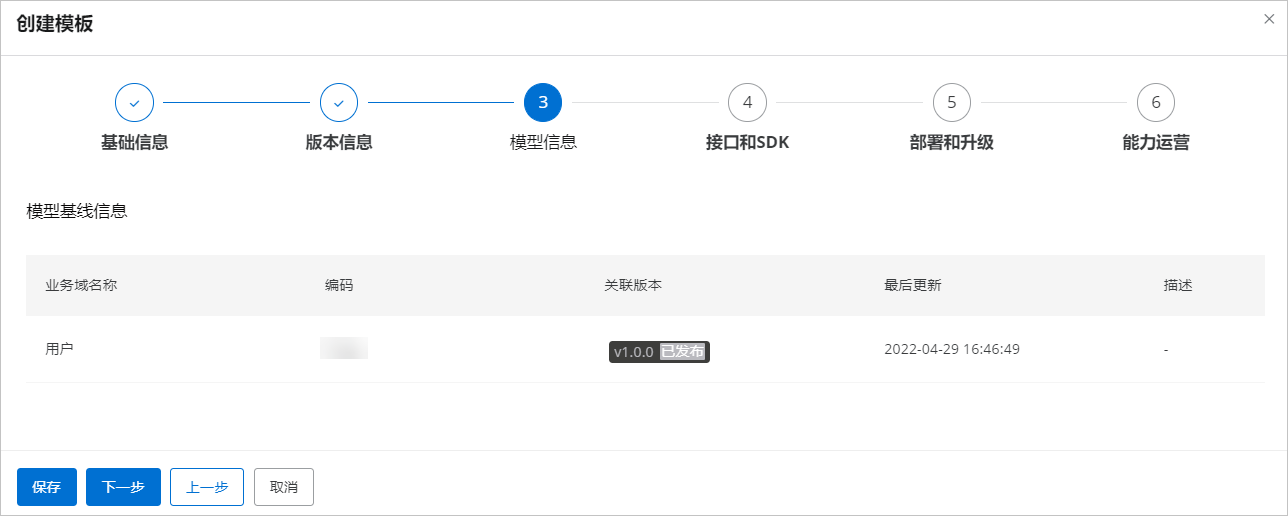
在接口和SDK配置向導頁,完成相關信息查看后,單擊下一步。
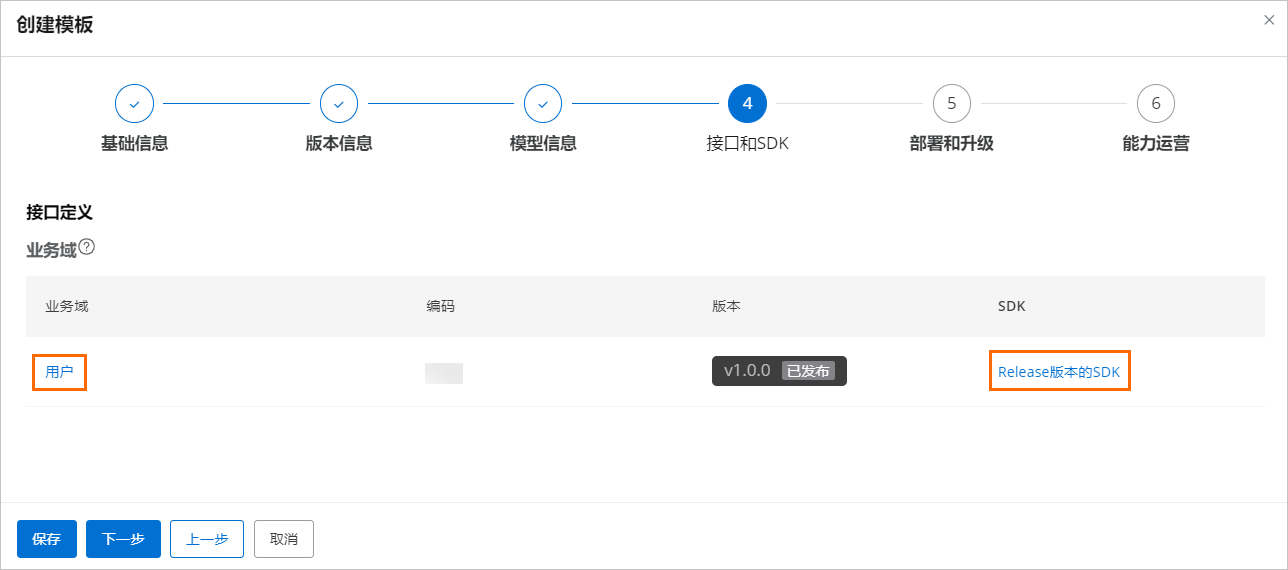
您可以單擊目標業務域或商業能力名稱,界面會彈出該業務域或商業能力的接口管理頁面。
您可以單擊目標業務域或商業能力名稱右側SDK列下的Release版本的SDK,界面會彈出該業務域或商業能力的Release版本SDK頁面。
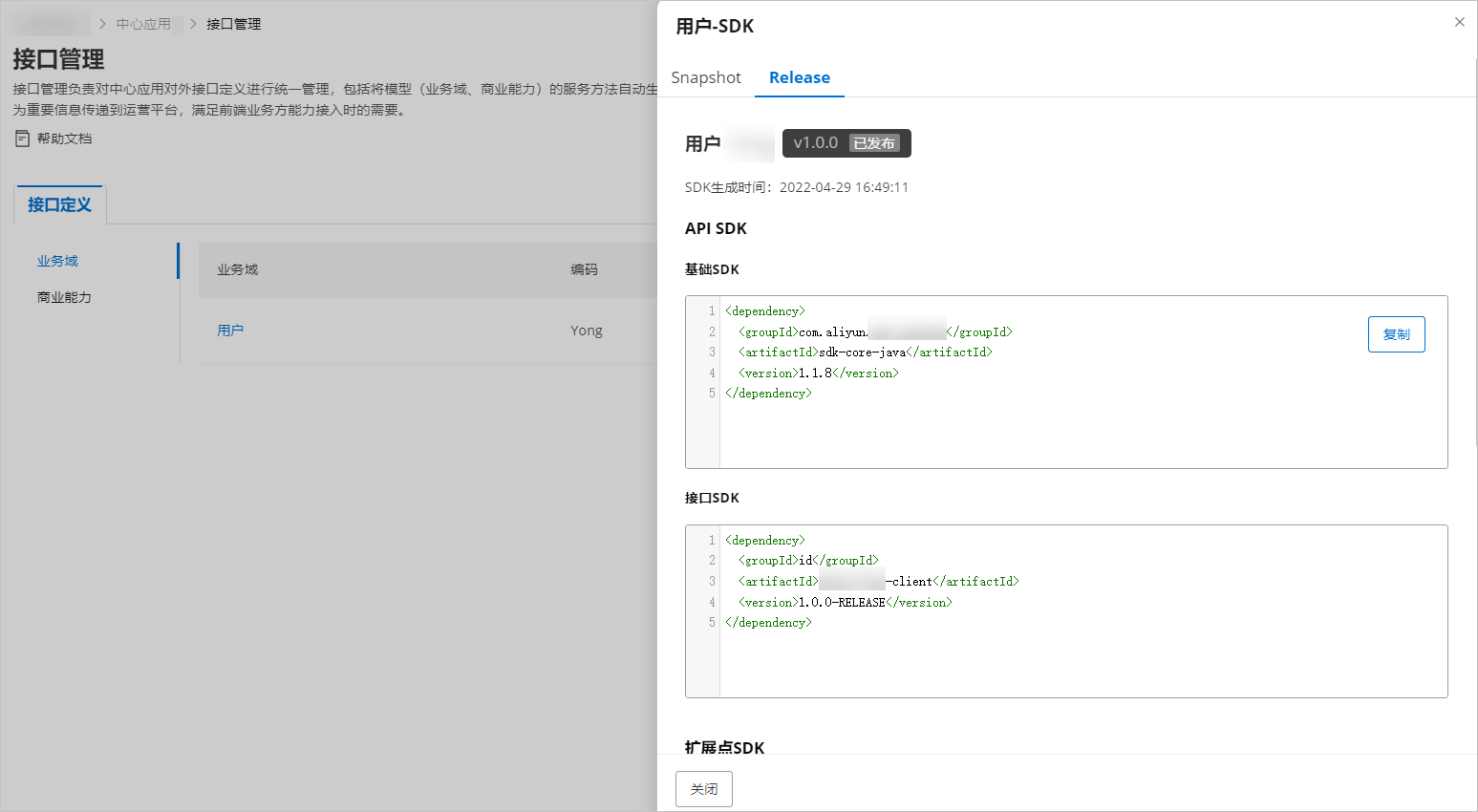
說明模板中包含業務域的OAS定義和Release版本的SDK。平臺支持通過License控制Release版本的SDK發布。
在部署和升級配置向導頁,選擇目標環境上部署成功的部署記錄,以確定應用模板需要包含的鏡像、部署配置等,您也可以對相關參數進行設置,具體請參見下圖。完成后單擊保存。
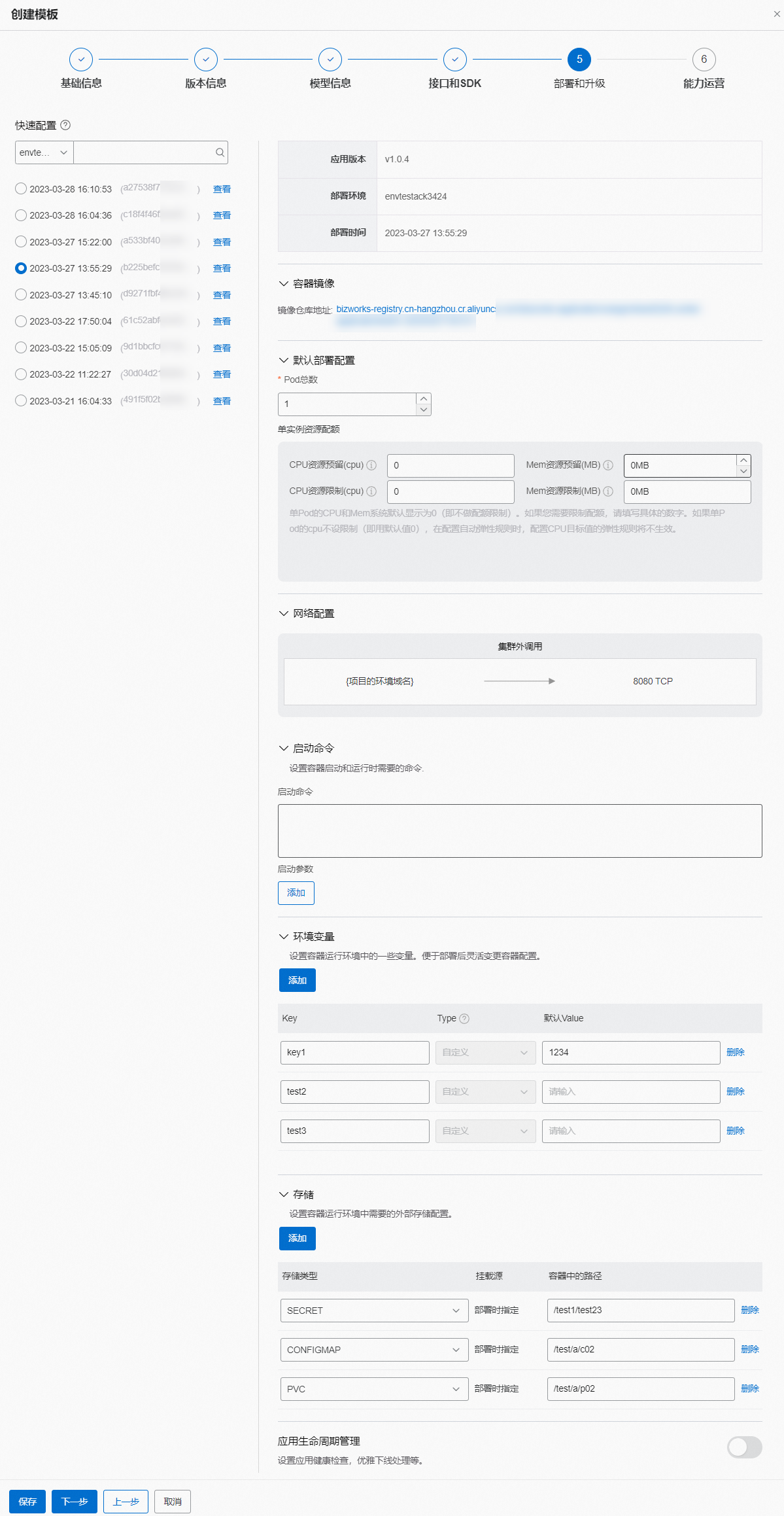
更多關于部署中心應用實例的信息,請參見部署中心應用實例。
在模板管理頁面,您可以查看所創建的模板。
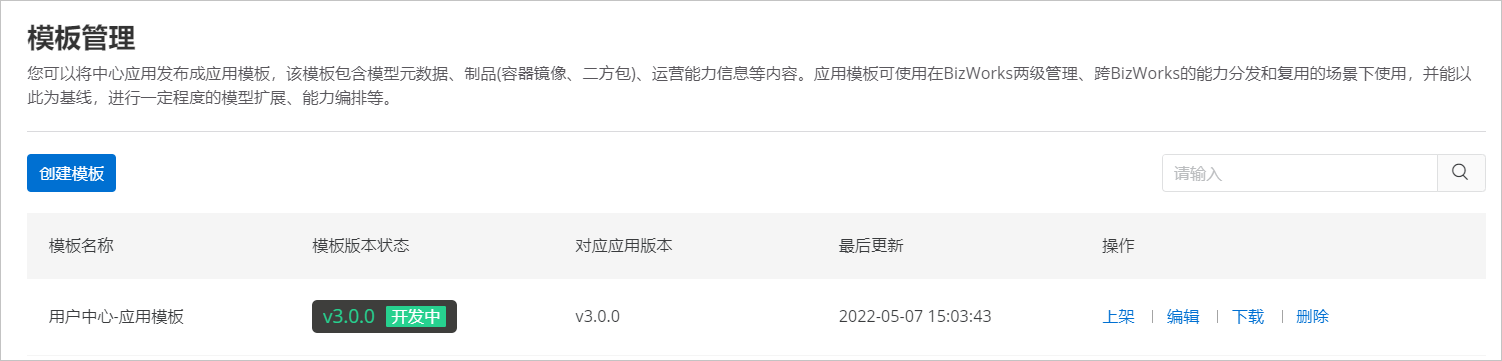 說明
說明您可以創建多個版本的應用模板。
可選:完成部署和升級的相關配置后,單擊下一步。在能力運營配置向導頁,您可以看到將要導入模板的能力運營數據。
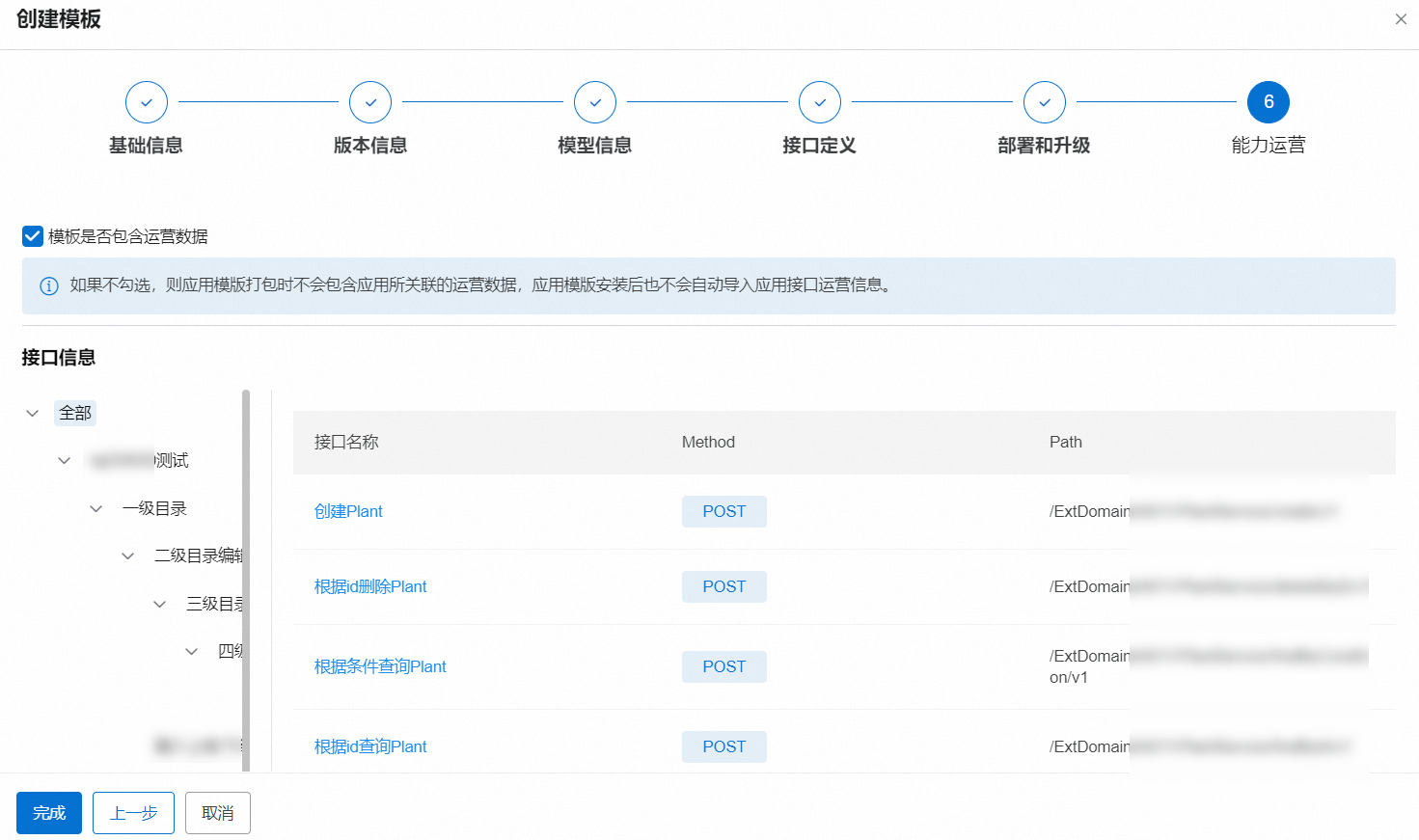
您可以去勾選模板是否包含運營數據,選擇不勾選,則應用模板打包時不會包含應用所關聯的運營數據,應用模板安裝后也不會自動導入應用接口運營信息。
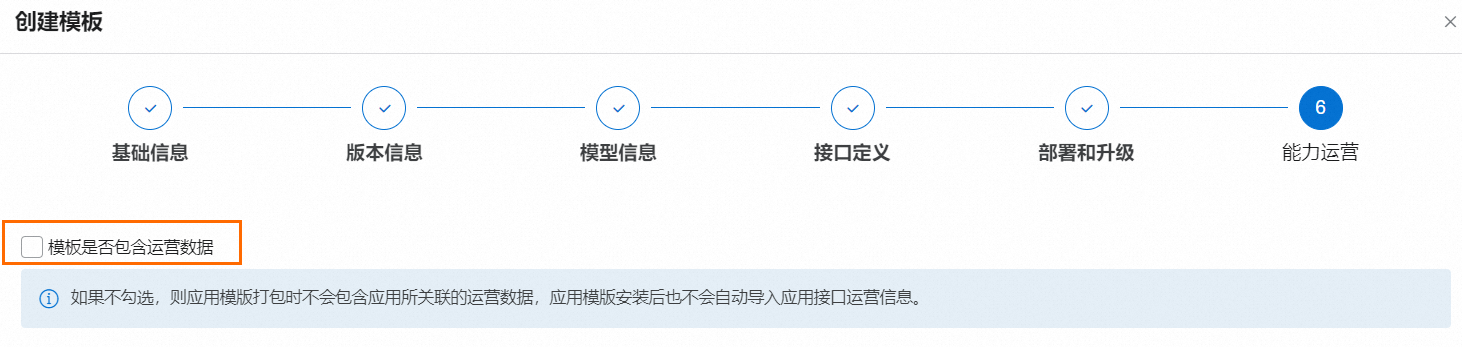
添加能力產品。在能力產品信息區域,單擊添加能力產品,在添加能力產品面板,選擇目標能力產品名稱(支持多選),完成后單擊保存。
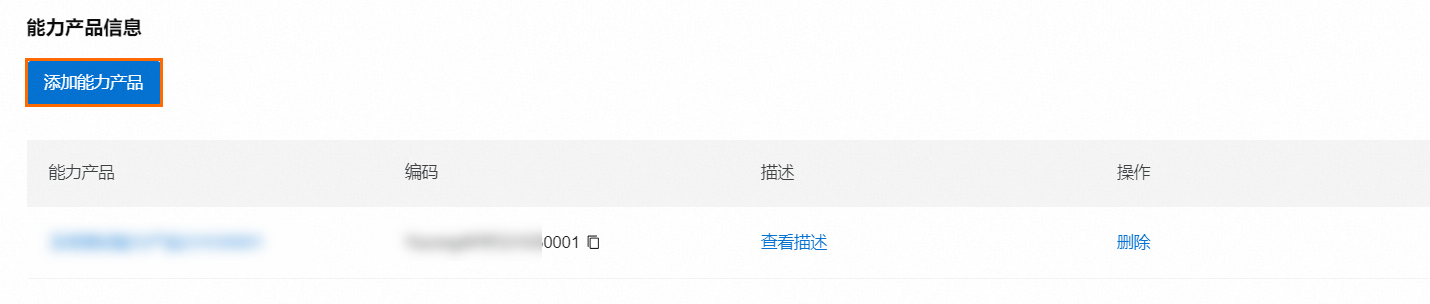
上架模板
在模板管理頁面,單擊目標模板右側操作列下的上架。
在二次確認對話框中,單擊確定。
您可以單擊查看進度查看上架進度。
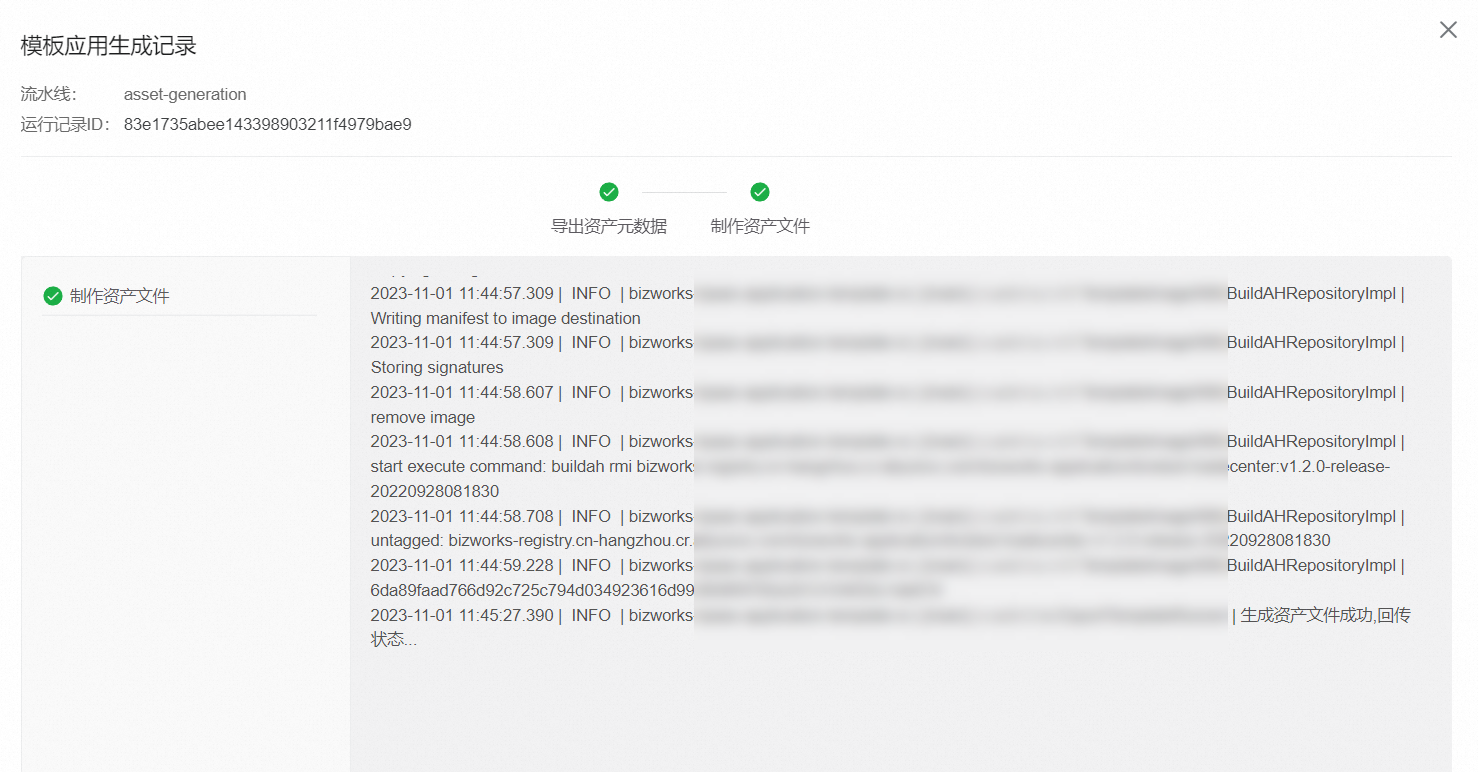
當目標模板的模板版本狀態列顯示為已上架,說明該模板已經成功上架。
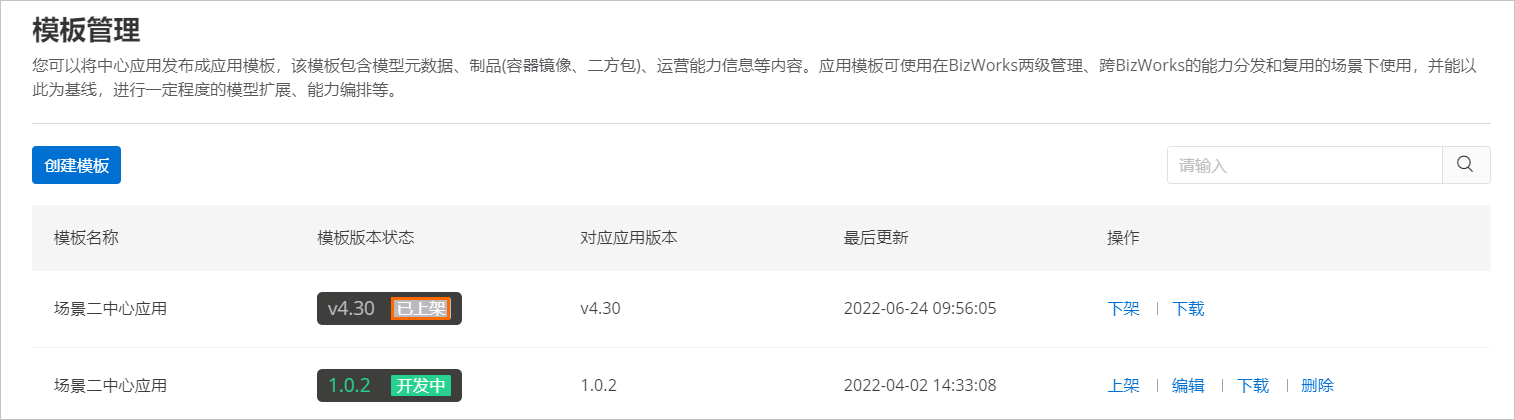
下架模板
僅模板版本狀態列顯示為已上架的模板支持下架操作。
在模板管理頁面,單擊目標模板右側操作列下的下架。
在二次確認對話框中,單擊確定。
說明應用模板從企業應用模板中心下架,企業內其他用戶將無法訪問該版本并下載使用。已下載安裝的應用不受影響。
當目標模板的模板版本狀態列顯示為已下架,說明該模板已經成功下架。
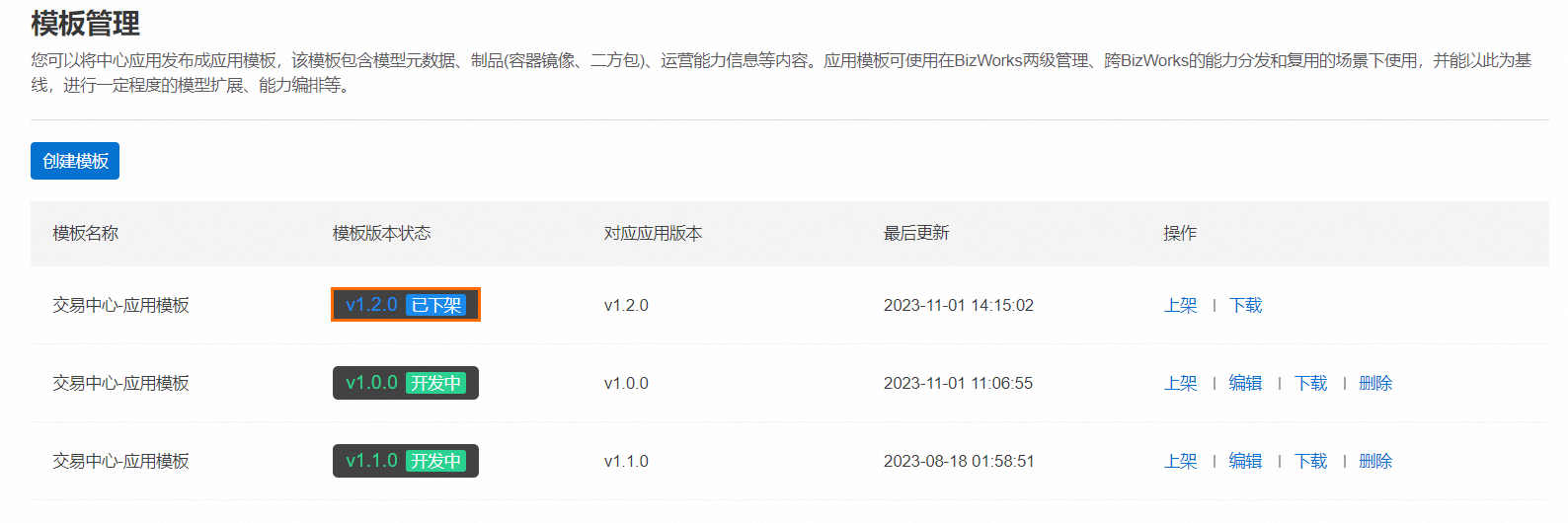
編輯模板
在模板管理頁面,單擊目標模板右側操作列下的編輯。
在更新模板面板,根據您的具體需求編輯模板信息,完成后單擊保存。
下載模板
在模板管理頁面,單擊目標模板右側操作列下的下載。
如果您已經生成過下載文件,請跳過該步驟。在下載應用模板對話框中,單擊生成下載文件。
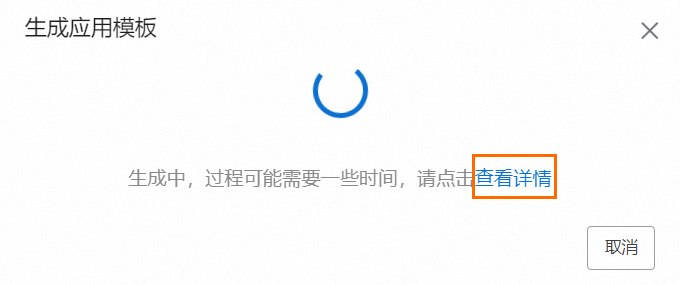
在生成應用模板對話框中,您可以單擊查看詳情查看模板制作流水線信息。
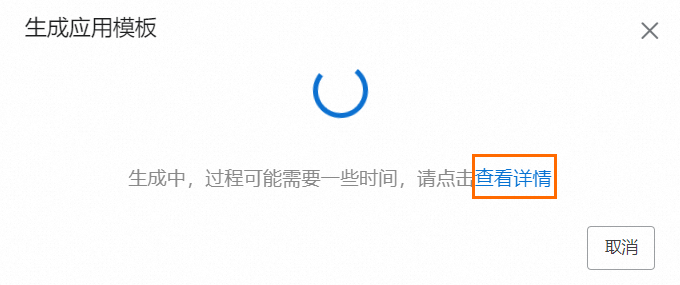
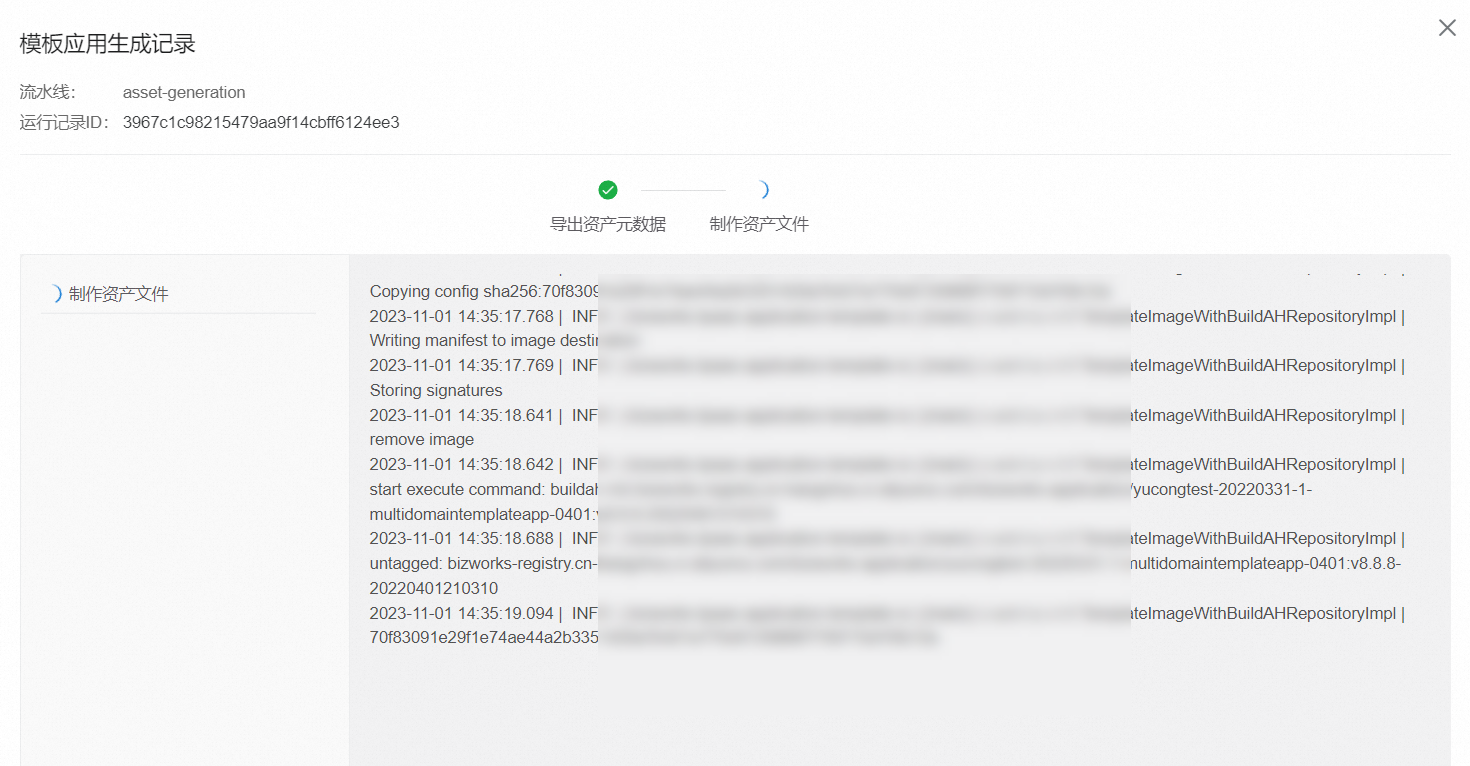
在下載應用模板對話框中,單擊下載。
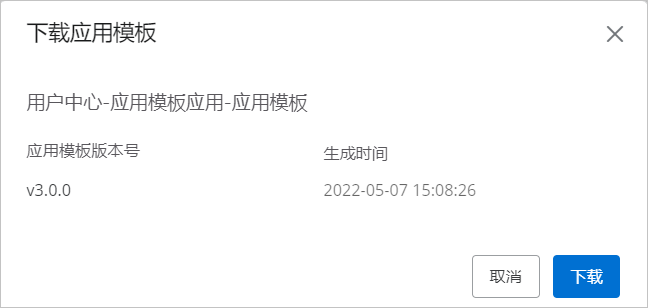 說明
說明下載文件的生成時間大概需要1分鐘,請您耐心等待。
刪除模板
在模板管理頁面,單擊目標模板右側操作列下的刪除。
在二次確認對話框中,單擊刪除。
說明如果目標模板(被刪除模板)正在生成下載文件,則不能被刪除,請您等文件生成結束后再操作。